為什麼 Win11 相機打不開?別擔心! php小編百草為大家帶來了詳細的解決方法。本文將深入探討導致此問題的原因,並提供一步一步的故障排除指南。如果您遇到 Win11 攝影機無法運作的問題,請繼續閱讀,了解如何快速修復攝影機,讓您重新連接並與他人進行交流。
1、首先我們可以進入【設定】。

2、然後在其中找到windows更新:】【windows update】。
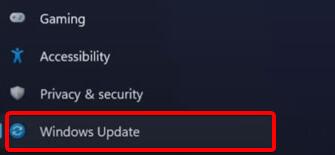
3、然後點選其中的偵測更新:【check for update】,系統會自動尋找需要更新的驅動程式。
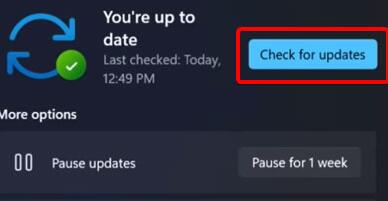
方法二
1、我們也可以手動更新驅動,使用搜尋功能搜尋並開啟【windows update settings】。
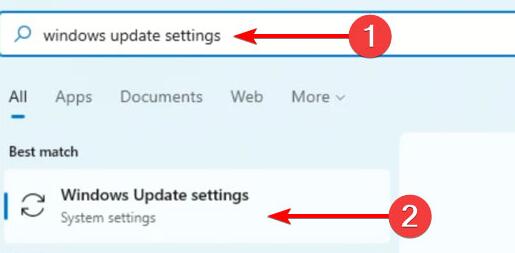
2、然後在更多選項【more options】中點選進入【advanced options】。
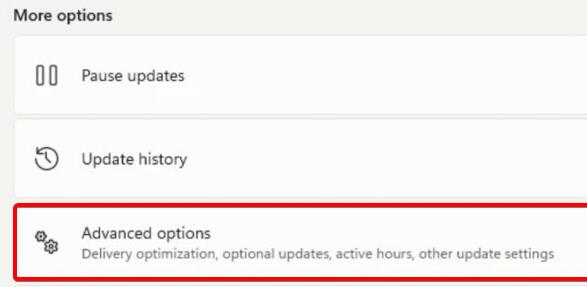
3、然後在下方找到設定更新【optional updates】。
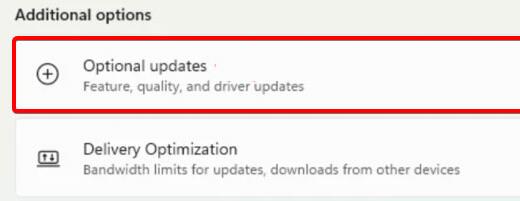
4、接著就會彈出驅動列表,在其中找到需要的攝影機驅動,然後點擊【download&install】就可以了。
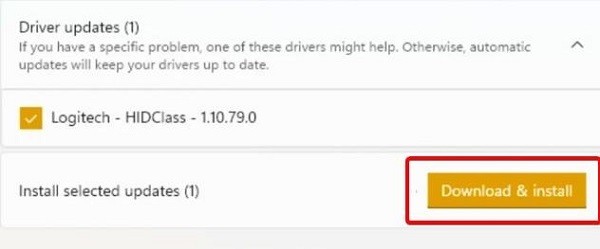 #
#
以上是Win11相機打不開怎麼辦_Win11相機打不開解決方法的詳細內容。更多資訊請關注PHP中文網其他相關文章!




